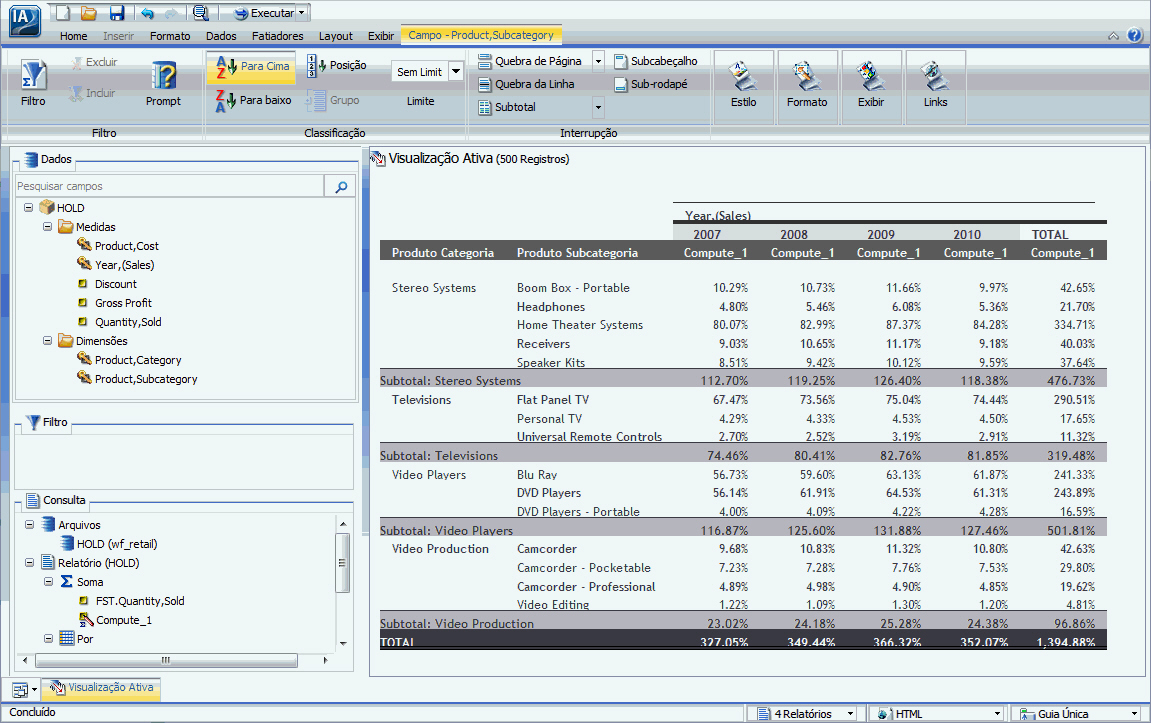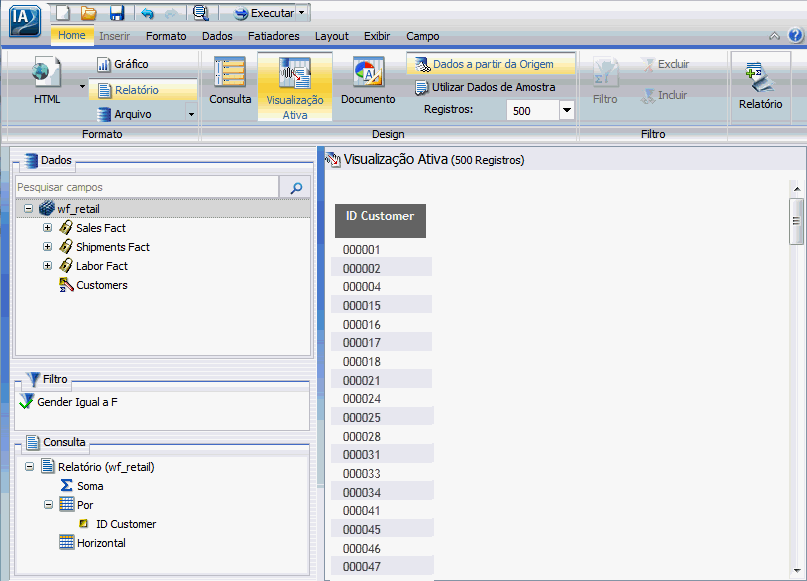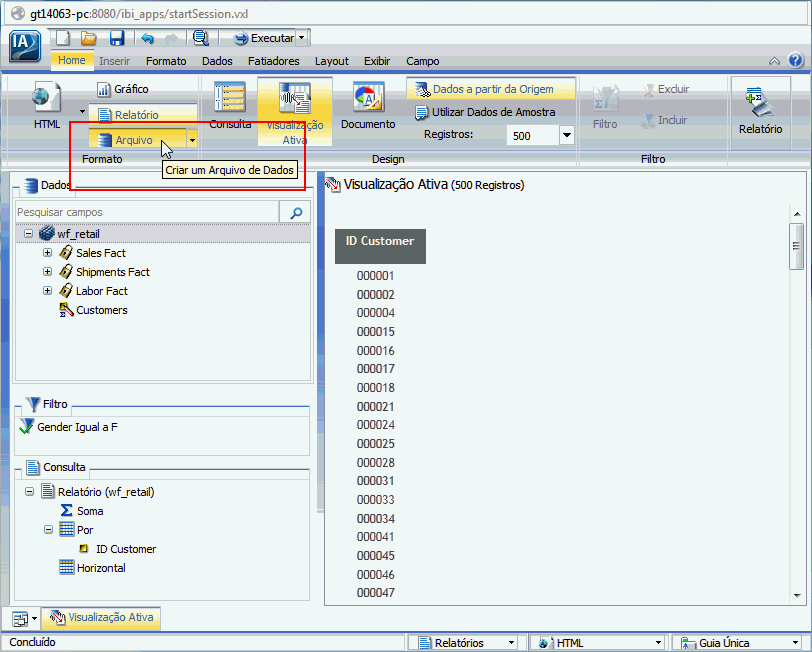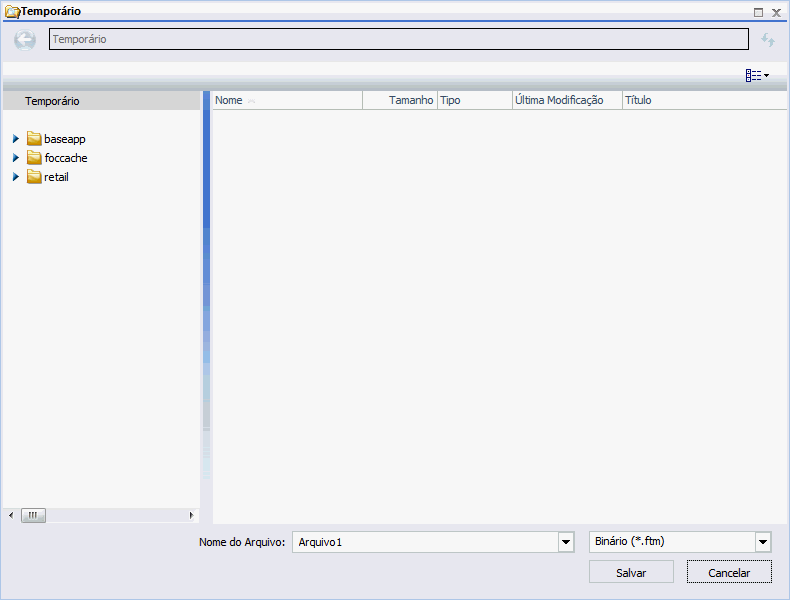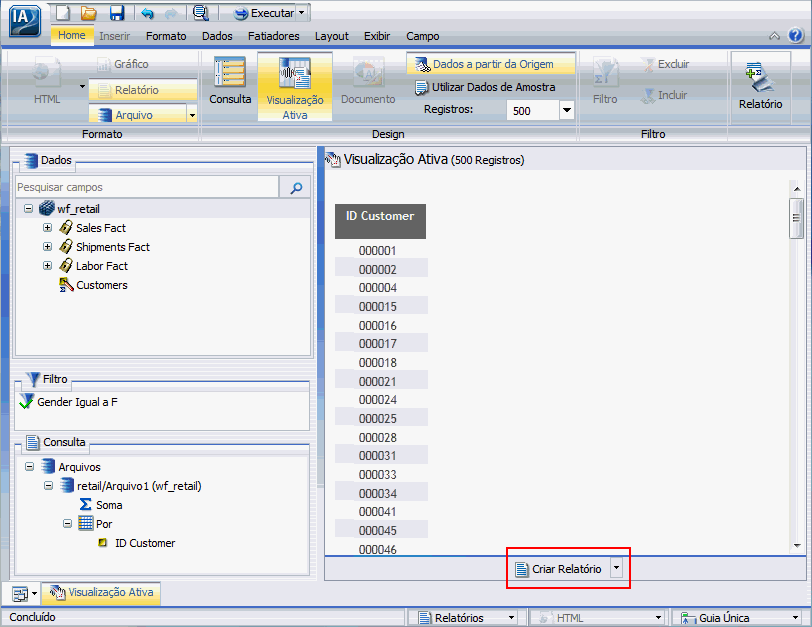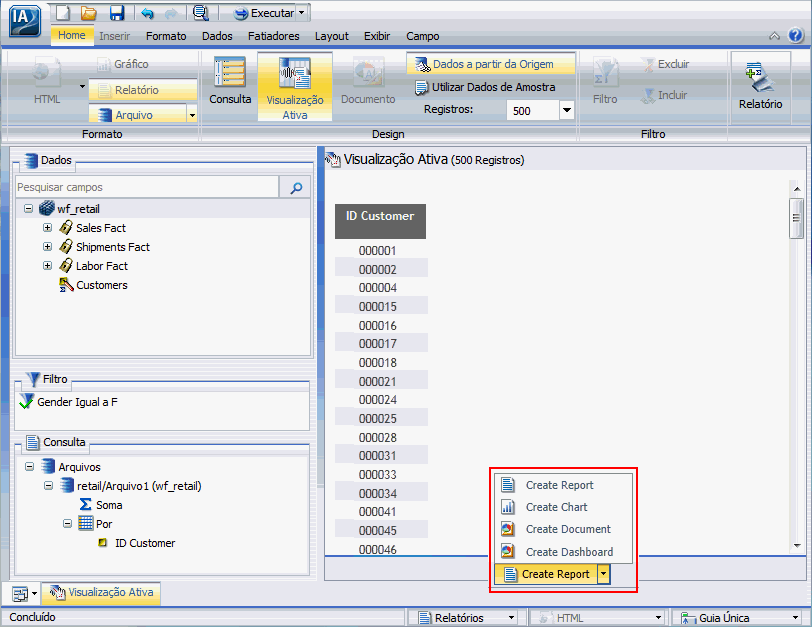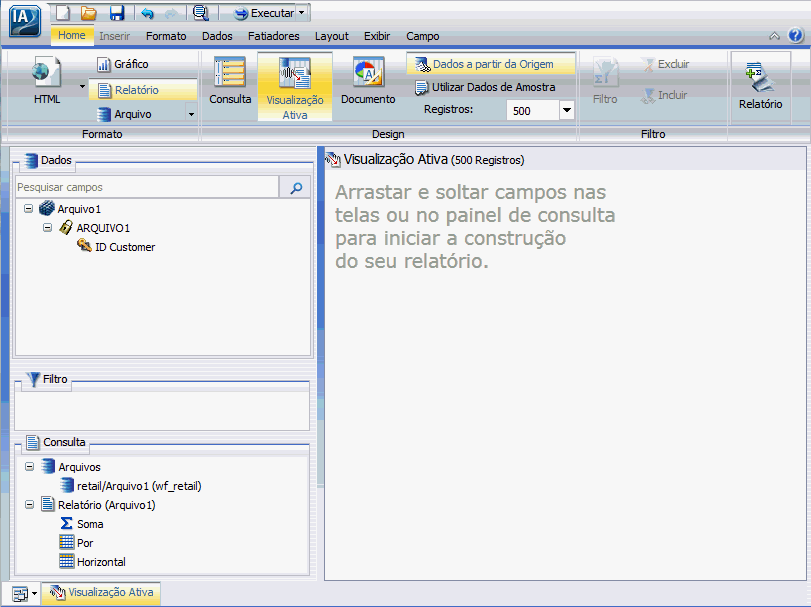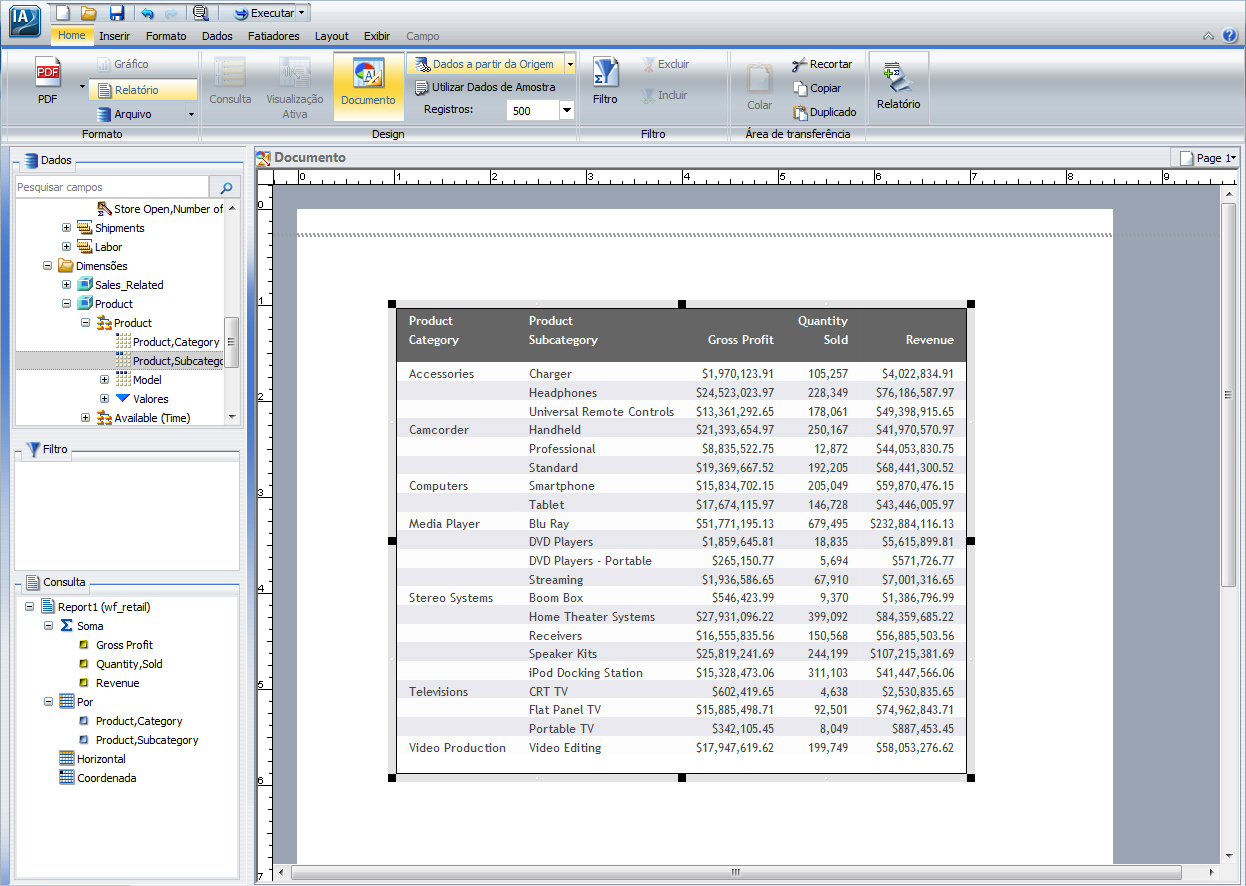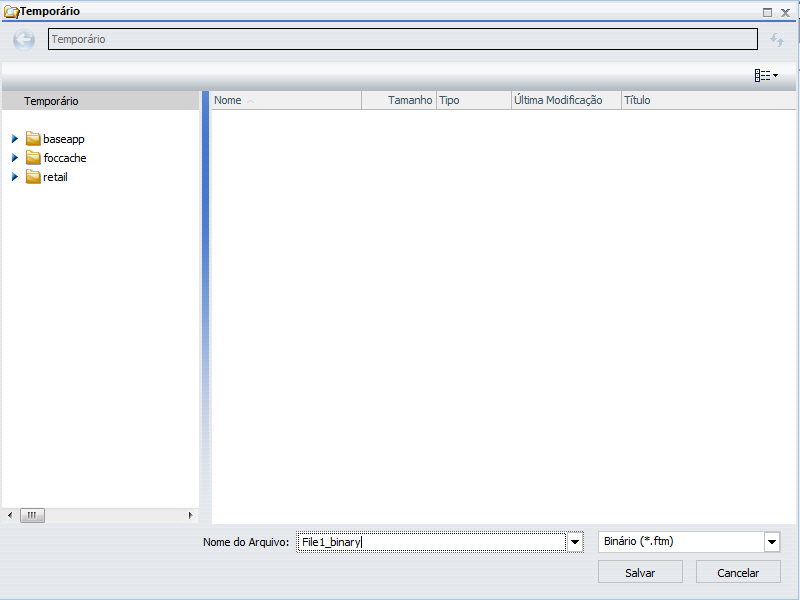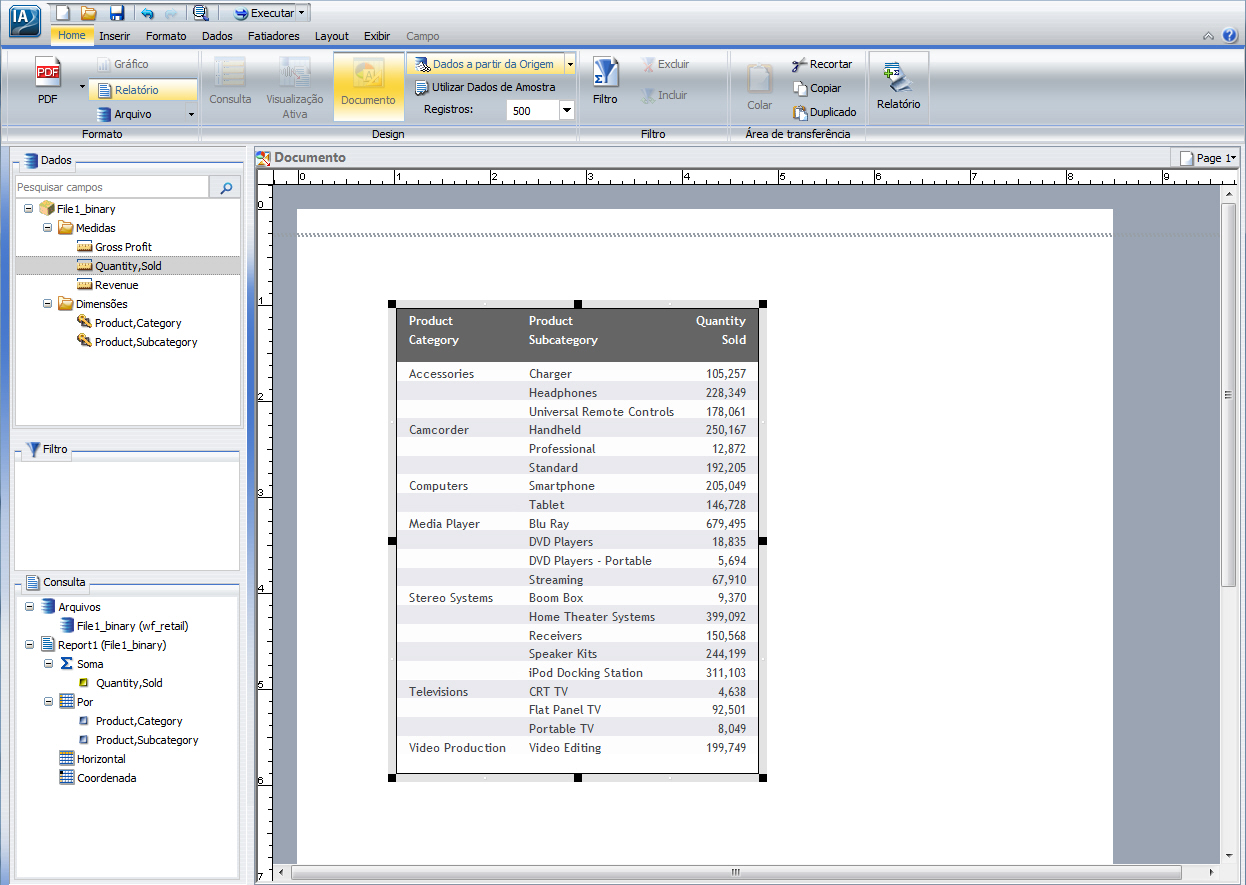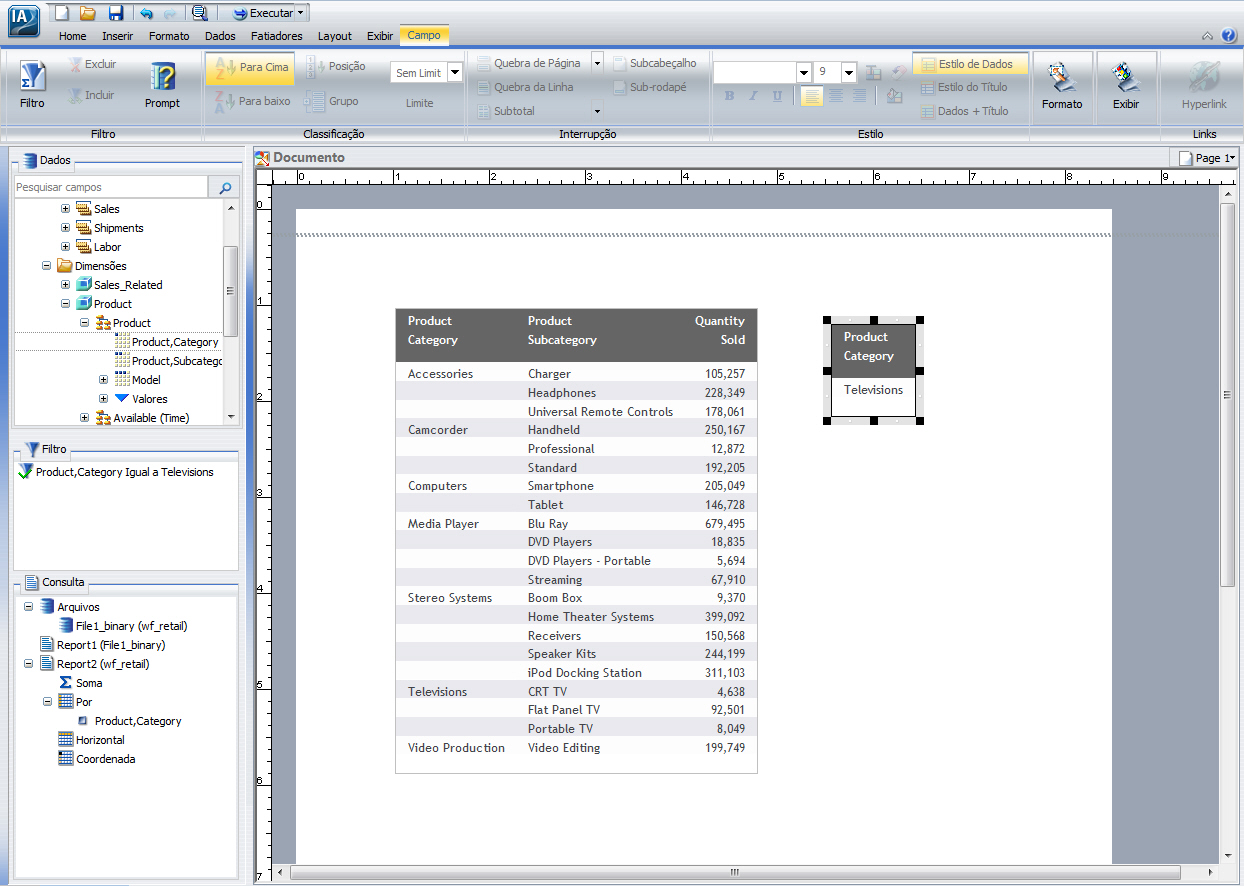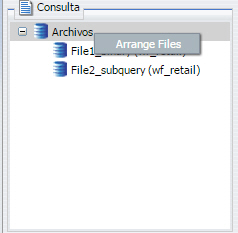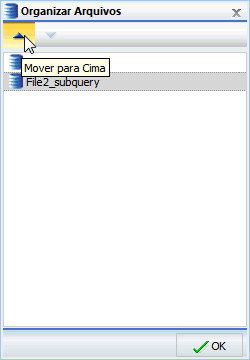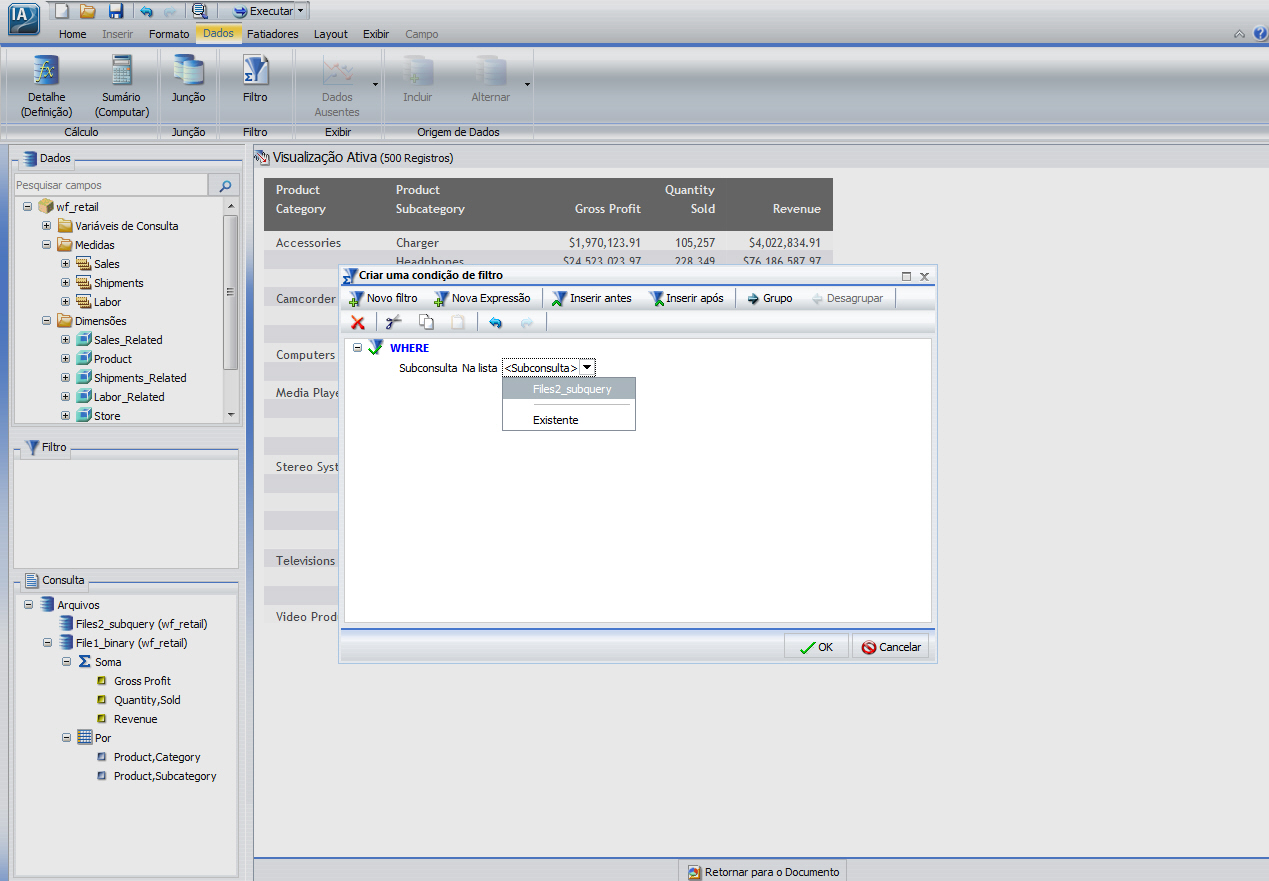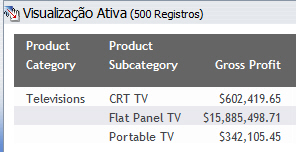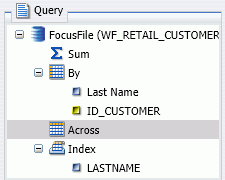Para criar um relatório tabular a partir de um arquivo HOLD, comece criando um relatório .
- Na caixa de diálogo Abrir, selecione o Arquivo Master WF_RETAIL.
-
Adicione os seguintes campos de medida ao relatório:
- Custo de Bens
- Desconto
- Lucro Bruto
- Vendida,Quantidade
- Renda
-
Adicione os seguintes campos de dimensão ao relatório:
- Categoria de Produto
- Produto,Subcategoria
- Vendas,Ano
-
Na guia Início, no grupo Formatar, clique em Arquivo.
A caixa de diálogo Temporário se abre.
- Na caixa de diálogo Temporário, nomeie o arquivo HOLD, mantenha o tipo de arquivo padrão, Binário (*.ftm) e clique em Salvar.
-
Na parte inferior da tela, clique em Criar Relatório.
A estrutura personalizada do banco de dados é exibida no painel Recursos. A tela volta para o estado em branco padrão, permitindo que o desenvolvimento de um novo relatório utilizando o arquivo HOLD.
- A partir do arquivo HOLD, arraste Quantidade,Vendida para a tela.
- Na tela, selecione o cabeçalho de coluna Quantidade,Vendida.
-
Na guia Campo do grupo Exibir, clique em Agregação e, em seguida, Primeiro Valor.
Observação: O cabeçalho se altera para FST Quantidade Vendida.
- Selecione o cabeçalho Quantidade Vendida FST.
- Na guia Campo, no grupo Exibir, clique em Ocultar Campo para ocultar Quantidade Vendida, já que o campo será utilizado em um cálculo subsequente.
- Na guia Dados, no grupo Cálculo, clique em Resumo (COMPUTE).
-
Na caixa de diálogo Campo de Resumo (COMPUTE), siga os seguintes passos:'
- No campo Formatar, digite D8.2%.
- Clique duas vezes no campo Quantidade,Vendida para adicionar à caixa de fórmula.
- Adicione / 100 após o campo Quantidade Vendida para calcular a porcentagem.
A imagem a seguir é um exemplo da caixa de diálogo Campo Resumo (COMPUTE).
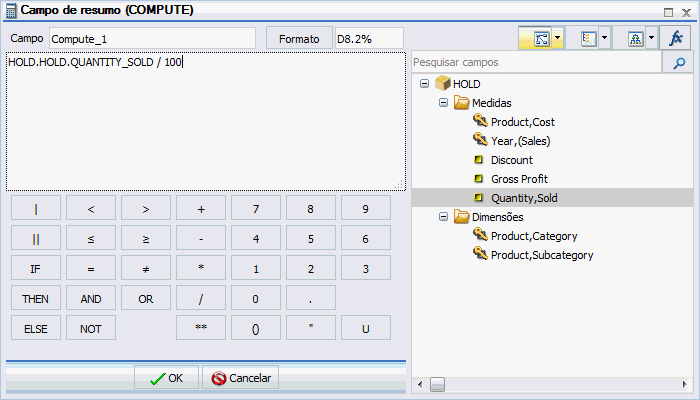
- Clique em OK para fechar a caixa de diálogo.
- Arraste Produto, Categoria para o contêiner de campo Por Consulta.
- No painel Consulta, selecione o campo Produto,Categoria.
- Na guia Campo do grupo Quebra, selecione Subtotal para criar Subtotais em Produto,Categoria.
- Arraste Produto, Subcategoria para o contêiner de campo Por Consulta.
- Arraste Vendas,Ano para Transversal.
-
Na guia Início, no grupo Relatório, clique em Total da Linha.
O relatório final é exibido, como ilustrado na imagem a seguir.